怎样使用u深度u盘恢复磁盘分区? 使用u深度u盘恢复磁盘分区的方法有哪些?
发布时间:2017-07-04 14:45:28 浏览数:
今天给大家带来怎样使用u深度u盘恢复磁盘分区?,使用u深度u盘恢复磁盘分区的方法有哪些?,让您轻松解决问题。
将硬盘进行分区后有助于我们进行文件数据的管理和区分,并且分区可以给系统盘减压,可以加快系统的运行,假如某天不小心误删除了一个分区该怎么办呢?不要着急,接下来小编给大家介绍u深度启动盘中的分区恢复工具,他可以帮助我们恢复分区。具体方法如下:
1准备一个u盘并且制作成u深度u盘启动盘,制作好后u盘不要拔出直接重启电脑,当显示器中出现机型logo的时候按下u盘启动快捷键,系统进入到启动项选择窗口,选择u盘启动后系统进入到u深度主菜单界面,如下图所示:
 2
2在u深度主菜单中,利用键盘上的上下方向键选择【07】运行MaxDos工具箱增强版菜单,按下回车键确认,如下图所示:
 3
3在次菜单中选择【01】运行MaxDos9.3工具箱增强版C,按下回车键确认,如下图所示:
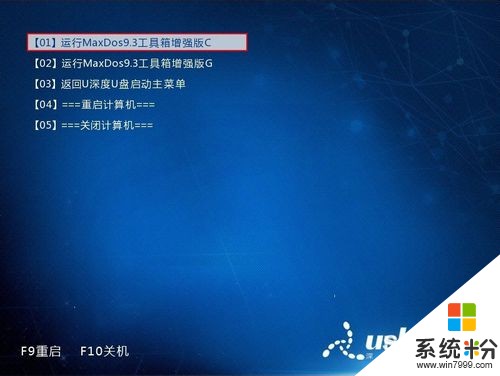 4
4接着系统会进入到MAXDOS 9.3主菜单中,选择“A.MAXDOS工具箱”,按下回车键确认,如下图所示:
 5
5在工具箱中,找到硬盘工具中的“分区恢复工具”,然后在下方的光标处输入“PR”指令(指令不区分大小写),按下回车键确认,如下图所示:
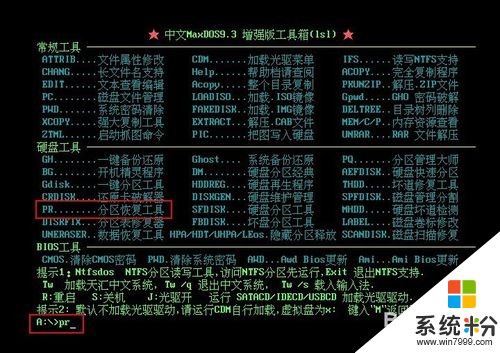 6
6进入到分区恢复工具窗口后,选择“扩展分区”中的“未分配”驱动器,这个就是我们误删除的硬盘分区,然后按“Y”确认添加检测到的逻辑驱动器到驱动器列表中,如下图所示:
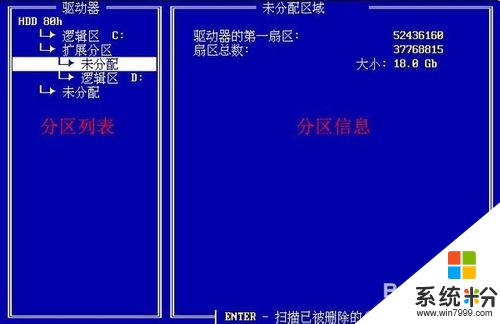
 7
7等到扫描完成后就可以看到恢复的分区“逻辑区?:”,选择它可以看到它的分区信息,如下图所示:
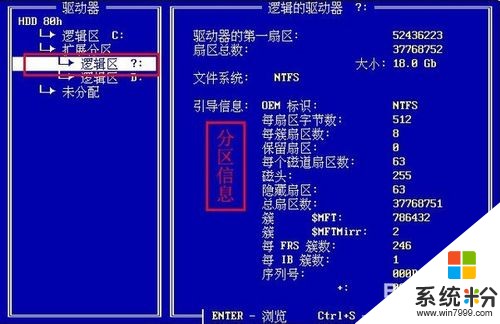 8
8操作完成后,按下“ESC”退出工具,在弹出的保存信息提示中,按下“Y”,如下图所示:
 9
9接着再次按下“Y”保存当前的分区和分区信息,如下图所示:
 10
10等待分区和分区信息保存完毕后按任意键继续操作,如下图所示:
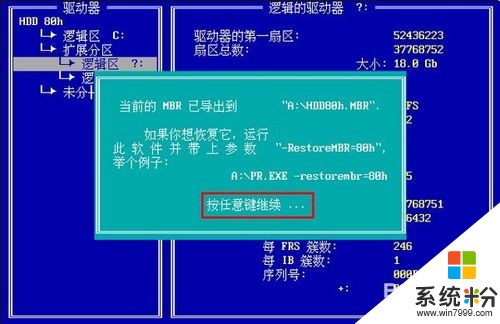 11
11最后按下任意键重启电脑,如下图所示:

以上就是怎样使用u深度u盘恢复磁盘分区?,使用u深度u盘恢复磁盘分区的方法有哪些?教程,希望本文中能帮您解决问题。